Cách đổi Apple ID từ email bên thứ 3 thành email Apple
Apple mới cho phép người dùng đổi Apple ID từ email của bên thứ 3 như Yahoo, Gmail... sang một email khác dùng tên miền Apple. Cách thực hiện cũng tương đối đơn giản, mời các bạn cùng theo dõi bài viết dưới đây để biết cách thực hiện trên cả điện thoại iPhone và trên trang quản lý Apple ID.
Hướng dẫn đổi Apple ID từ email bên thứ 3 thành email Apple
Đổi từ iPhone, iPad, iPod Touch
Truy cập vào Settings, nhấn vào Apple ID của bạn, rồi nhấn vào mục Name, Phone Numbers, Email. Tại phần Contactable At, chọn Edit.

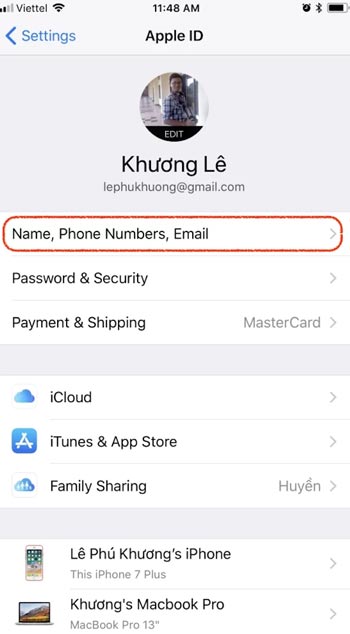
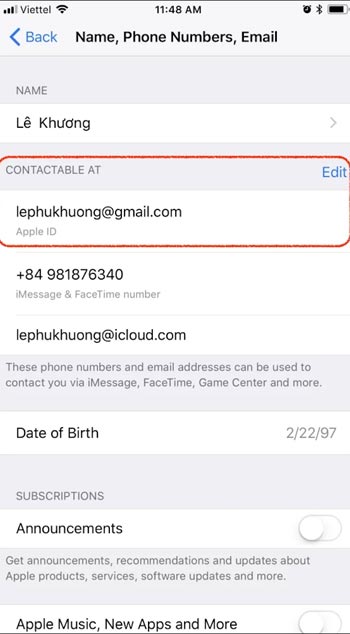
Tiến hành xoá Apple ID hiện tại đi, khi xuất hiện hộp thoại xác nhận thì chọn Continue. Nhập email muốn đổi sang vào, rồi nhấn Next để hoàn thành.
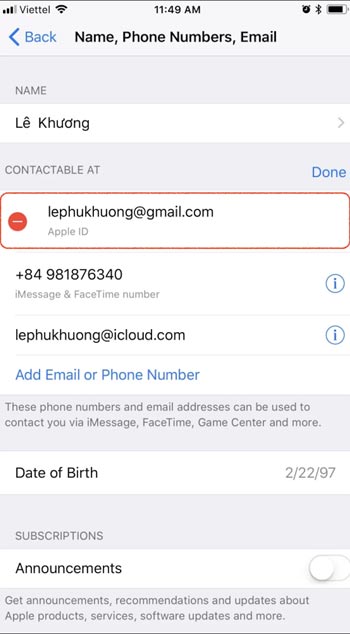
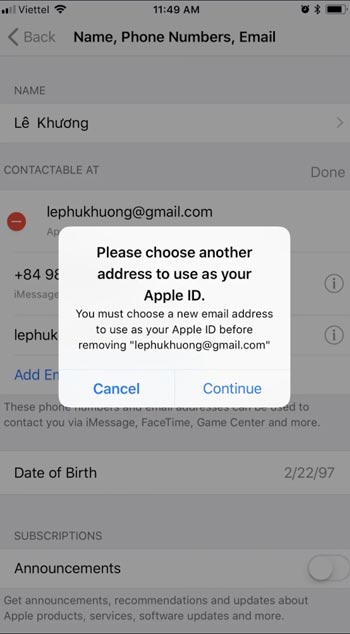
Sử dụng trang quản lý Apple ID
Truy cập vào trang quản lý Apple ID, đăng nhập vào. Tại khu vực Account, nhấn vào Edit. Ở phần Apple ID, chọn Change Apple ID, rồi nhập email mới vào và nhấn Continue.
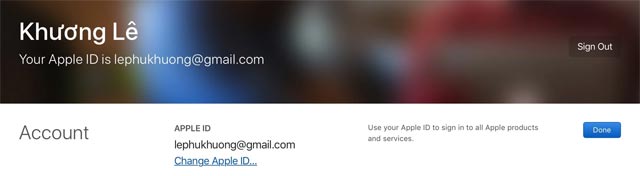
Lưu ý: Khi đổi sang @icloud.com sẽ không thể đổi lại nữa nên mọi người cần cân nhắc kỹ trước khi thực hiện nhé.
Chúc các bạn thực hiện thành công!
Theo Nghị định 147/2024/ND-CP, bạn cần xác thực tài khoản trước khi sử dụng tính năng này. Chúng tôi sẽ gửi mã xác thực qua SMS hoặc Zalo tới số điện thoại mà bạn nhập dưới đây:




















